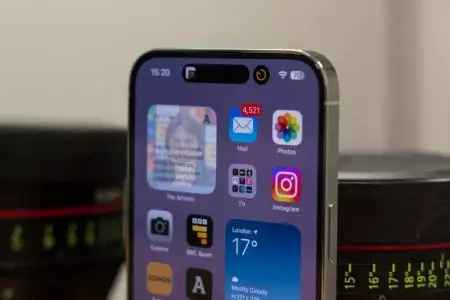Se você já tentou reorganizar os ícones do aplicativo no seu iPhone, sabe que pode ser uma dor de cabeça frustrante. A Apple tornou o processo um pouco menos desagradável ao adicionar uma tela virtual do iPhone ao iTunes, permitindo aos usuários reorganizar os aplicativos com o mouse. Claro, o iTunes acabou agora, então estamos de volta com a tediosa tarefa de arrastar os aplicativos um por um novamente.
Felizmente, alguém no TikTok encontrou uma peculiaridade pouco conhecida no iOS que permite mover vários aplicativos de uma vez. A Apple nunca anunciou esse recurso, e até onde sabemos.
Normalmente, mover os aplicativos é feito primeiro pressionando longamente em um ícone e selecionando “Editar tela inicial” ou continuando o pressionamento longo até que os aplicativos comecem a balançar. Em seguida, você move o aplicativo desejado para a borda da tela até chegar à página onde deseja colocá-lo. Em seguida, volte para a página anterior e repita o processo para cada um que deseja mover.
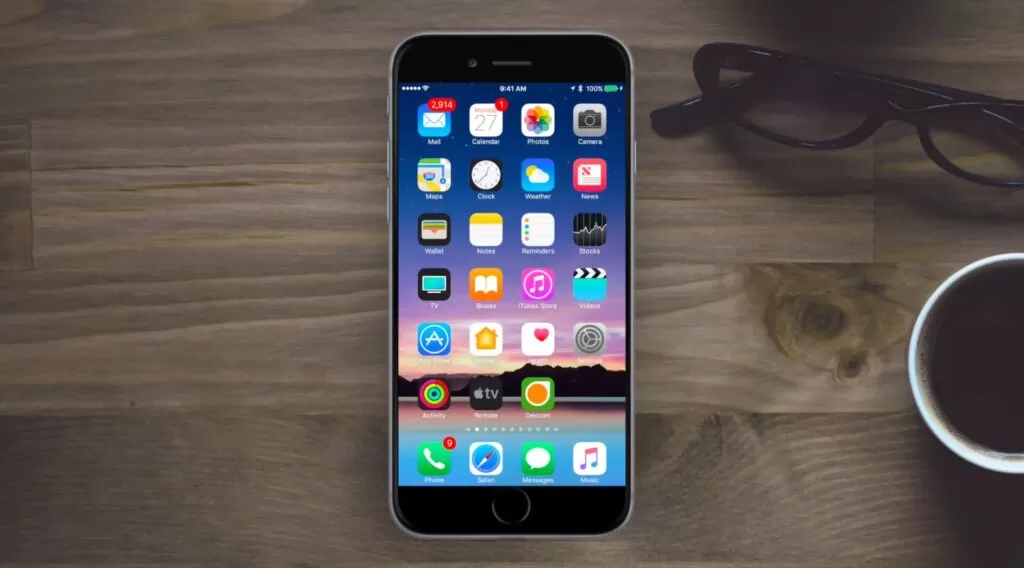
O truque funciona de forma semelhante, mas com uma etapa adicionada no meio do processo (acima). Depois de fazer os ícones balançarem, selecione um dos aplicativos que deseja mover, mas em vez de arrastá-lo para a borda da tela, apenas mova-o ligeiramente para fora do lugar. Agora, sem levantar o dedo, toque em cada um dos outros ícones que deseja mover. Você verá esses aplicativos deslizarem sob o dedo segurando o ícone inicial. Agora mova toda a pilha para a borda da tela até chegar à página de destino desejada e solte-a. Os aplicativos realocados serão acomodados na página da esquerda para a direita na ordem inversa em que você os selecionou.
Descobrimos que você também pode usar esse método para criar pastas rapidamente. Para fazer isso, siga as mesmas etapas, mas você não arrastará a pilha para a borda da tela. Em vez disso, você moverá a pilha para o último ícone que deseja na pasta e passará o mouse sobre ele. Após cerca de um segundo, o iOS abre uma área de pasta quadrada com o último aplicativo já visível. Solte o resto deles aqui e voilà! Pasta instantânea. Como alternativa, você pode simplesmente soltar a pilha no último ícone para criar instantaneamente uma pasta (acima).